Valeur essentielle : permettre la production de frames indépendantes exploitables au niveau matriciel pour l’analyse, la création ou l’entraînement IA.
🧩 Architecture technique du pipeline vidéo → images
Ce pipeline résume les étapes essentielles qui transforment une vidéo compressée en une séquence d’images exploitables.
Analyse MP4/MOV, extraction des flux + timecodes.
Objectif : préparer les données brutes pour le décodage.
Reconstruction I/P/B-frames, suppression des dépendances temporelles.
Objectif : obtenir des frames autonomes.
Interpolation chromatique (4:2:0 → 4:4:4).
Objectif : restituer une image exploitable en couleur.
Extraction 1:1 ou rééchantillonnage selon la fréquence.
Objectif : obtenir la densité d’images souhaitée.
Génération d’images en 8/10/16 bits.
Objectif : produire une matrice exploitable.
PNG (sans perte), JPG (compressé), TIFF (scientifique).
Objectif : obtenir le format adapté au workflow.
📊 Technical Parameters: valeurs, impact et recommandations
| Parameter | Typical Values | Impact technique | Conséquence visuelle |
|---|---|---|---|
| Codec | H.264 (Baseline → High) HEVC / H.265 ProRes 422 / 4444 |
Compression : 30–90 % Prédiction temporelle élevée |
Détails fins, textures, artefacts GOP dépendant |
| Bitrate | 5–20 Mbps (H.264) 20–100 Mbps (HEVC) 200–500 Mbps (ProRes) |
Plus le débit est élevé → moins de perte |
Netteté, micro-contraste ≥ 50 Mbps |
| Chroma Subsampling | 4:2:0 (consumer) 4:2:2 (pro) 4:4:4 (cinema) |
Réduction couleur 50–75 % |
Dégradés, précision peau 4:2:2 recommandé |
| Bit Depth | 8-bit SDR 10-bit HDR (BT.2020 / P3) 12-bit Cinema |
Moins de banding, + dynamique |
Gradients, fidélité couleur 10-bit recommandé |
| FPS | 24 fps (film) 30 fps (standard) 60–120 fps (analyse) |
Granularité temporelle |
Fluidité, tracking précis Analyse : 60 fps+ |
| GOP (Keyframe Interval) | GOP 12 (film) GOP 30 (web) GOP 60+ (compression forte) |
Long GOP → dépendances accrues |
Stabilité de l’extraction GOP court conseillé |
- Analyse du motion blur.
- Rotoscopie / tracking haute précision.
- Segmentation et annotation.
- OCR vidéo et détection de patterns.
- Analyse d’impact et angles.
- Études de posture & performance.
- Correction anti-blink.
- Sélection de frames à haute fidélité.
- Drop-frames / macro-blocking.
- Inspection frame par frame.
| Outils | Difficulté | Prix | Systèmes | Formats sortants | Extraction frame-by-frame | Vitesse | Idéal pour | Export par lot |
|---|---|---|---|---|---|---|---|---|
| Filmora | Facile | Gratuit / Premium | Windows / macOS | PNG / JPG | Oui | Rapide | Débutants & Créateurs | Oui |
| VLC | Moyenne | Gratuit | Windows / macOS / Linux | PNG / JPG | Partiel | Modérée | Utilisation simple & gratuite | Non |
| FFmpeg | Élevée | Gratuit | Windows / macOS / Linux | PNG / JPG / TIFF / BMP | Oui, précision totale | Très rapide | Utilisateurs avancés | Oui |
| Ezgif | Facile | Gratuit | Navigateur (en ligne) | JPG / PNG | Basique | Rapide | Usage ponctuel / en ligne | Oui (ZIP) |
Convertir une vidéo en séquence d'images gratuitement [4 méthode]
Wondershare Filmora – Convertir une vidéo en photos facilement
Visiter le site officiel →Wondershare Filmora est une solution idéale pour transformer une vidéo en photo, convertir une vidéo en séquence d’images ou décomposer une vidéo image par image. Grâce à son interface intuitive, il convient aussi bien aux débutants qu’aux créateurs avancés. Filmora permet d’extraire des images clés en haute qualité, de convertir une vidéo en plusieurs images et de personnaliser le débit d’images selon vos besoins, que ce soit pour l’analyse, la création de GIF, des projets artistiques ou du contenu pédagogique.
- Transformer une vidéo en photo
- Exporter en séquence PNG / JPG
- Décomposer une vidéo image par image
- Capture d’écran instantanée
- Détection automatique des images clés
- Qualité originale préservée
- Compatibilité MP4, MOV, MKV, AVI…
- Montage + extraction en un seul outil
- Extraction rapide et précise
- Interface facile à apprendre
- Qualité PNG/JPG irréprochable
- Détection intelligente des cadres
- Parfait pour GIFs et tutoriels
- Convient aux débutants et professionnels
- Formats avancés en version Premium
- Nécessite une installation locale
- Outil plus complet que nécessaire pour un usage très simple
Importez votre vidéo
Ajoutez-la via “Importation” ou glissez-déposez-la dans la bibliothèque.
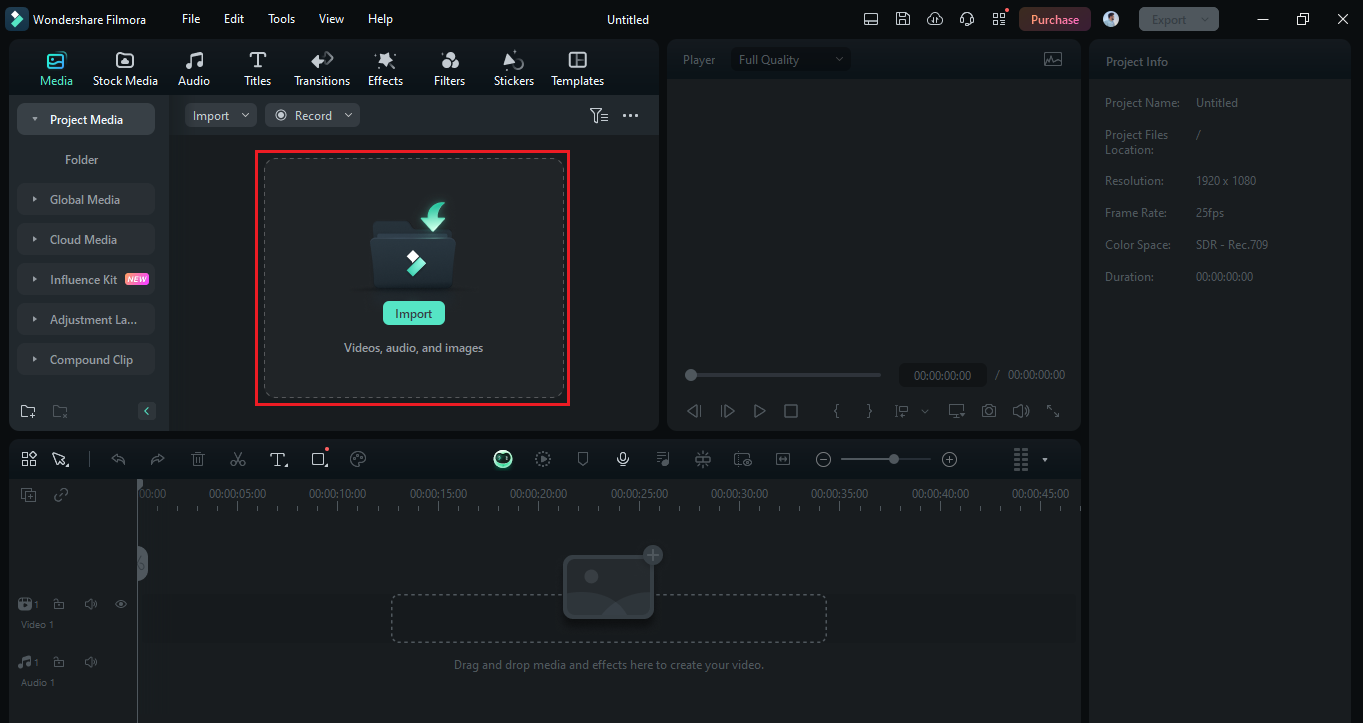
Placez la vidéo dans la timeline
Pour activer l’analyse image par image.
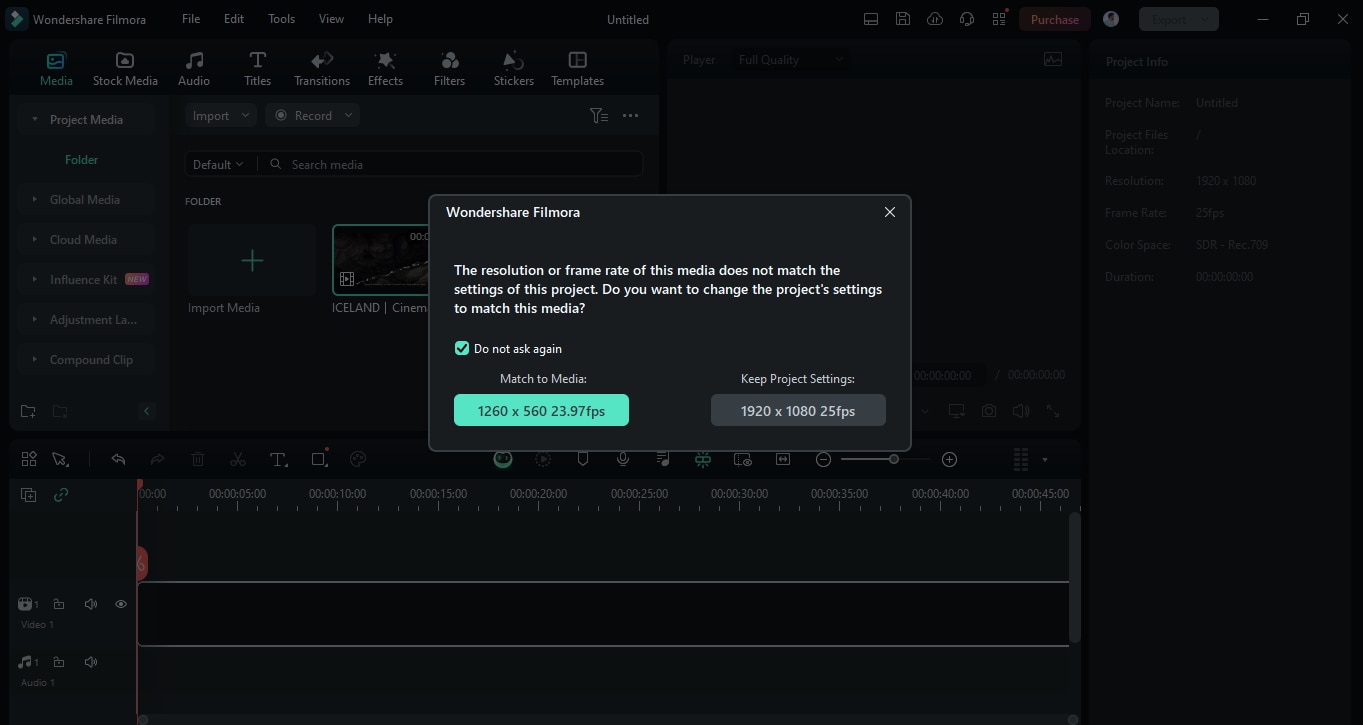
Accédez au menu Exporter
Choisissez “Exporter vers un appareil”.
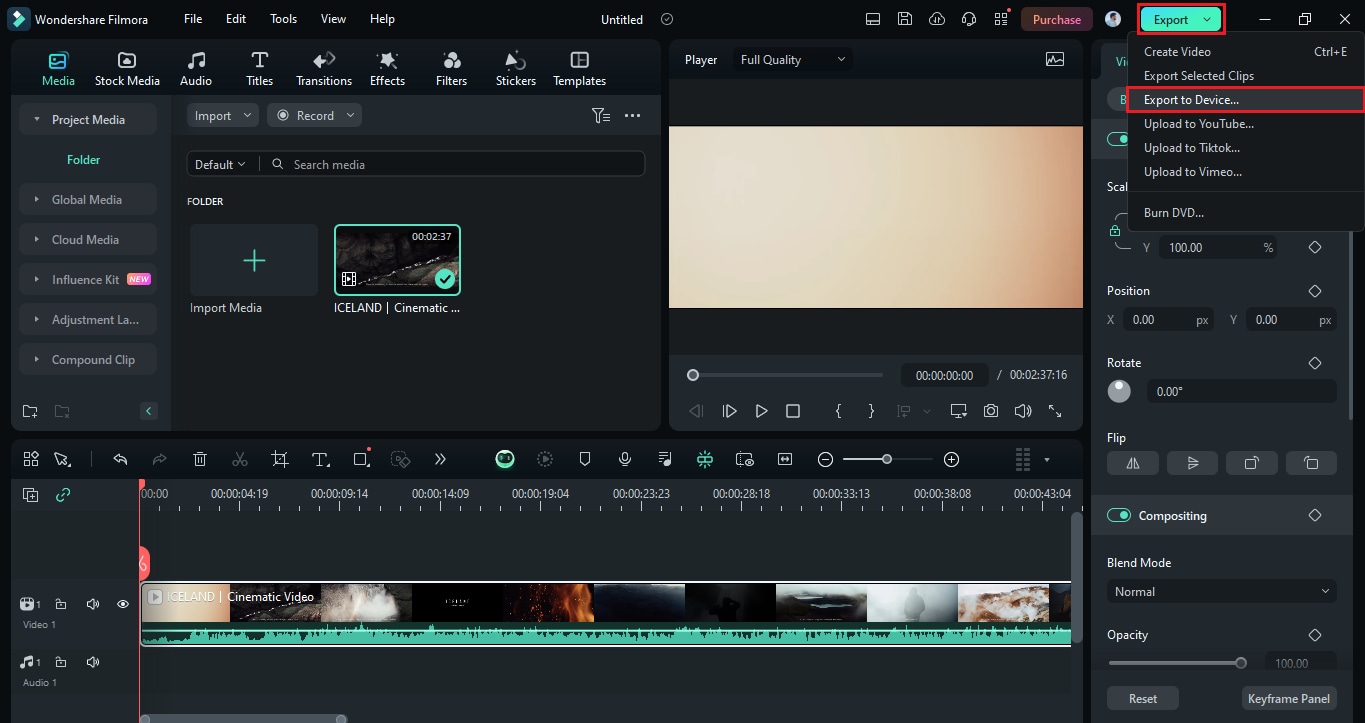
Sélectionnez Séquence d’images
Choisissez PNG ou JPG selon vos besoins.
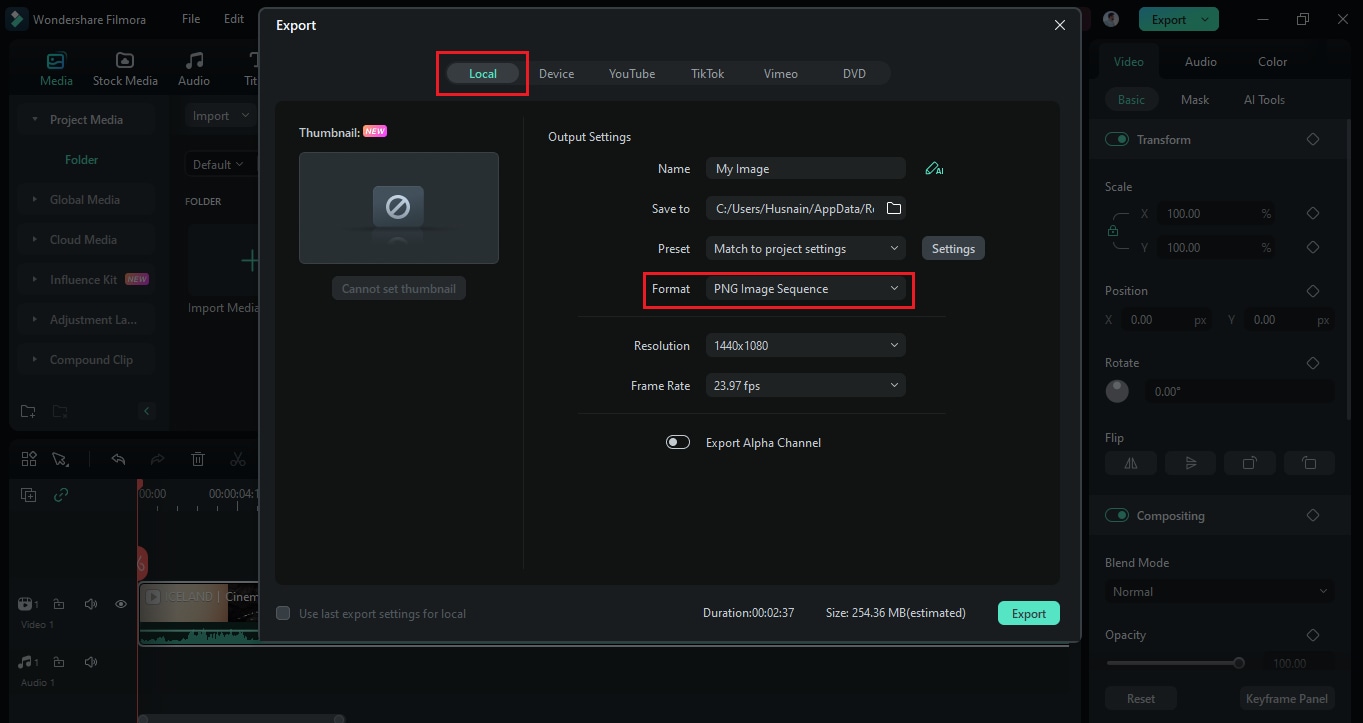
Lancez l’exportation
Filmora génère automatiquement toutes les images.
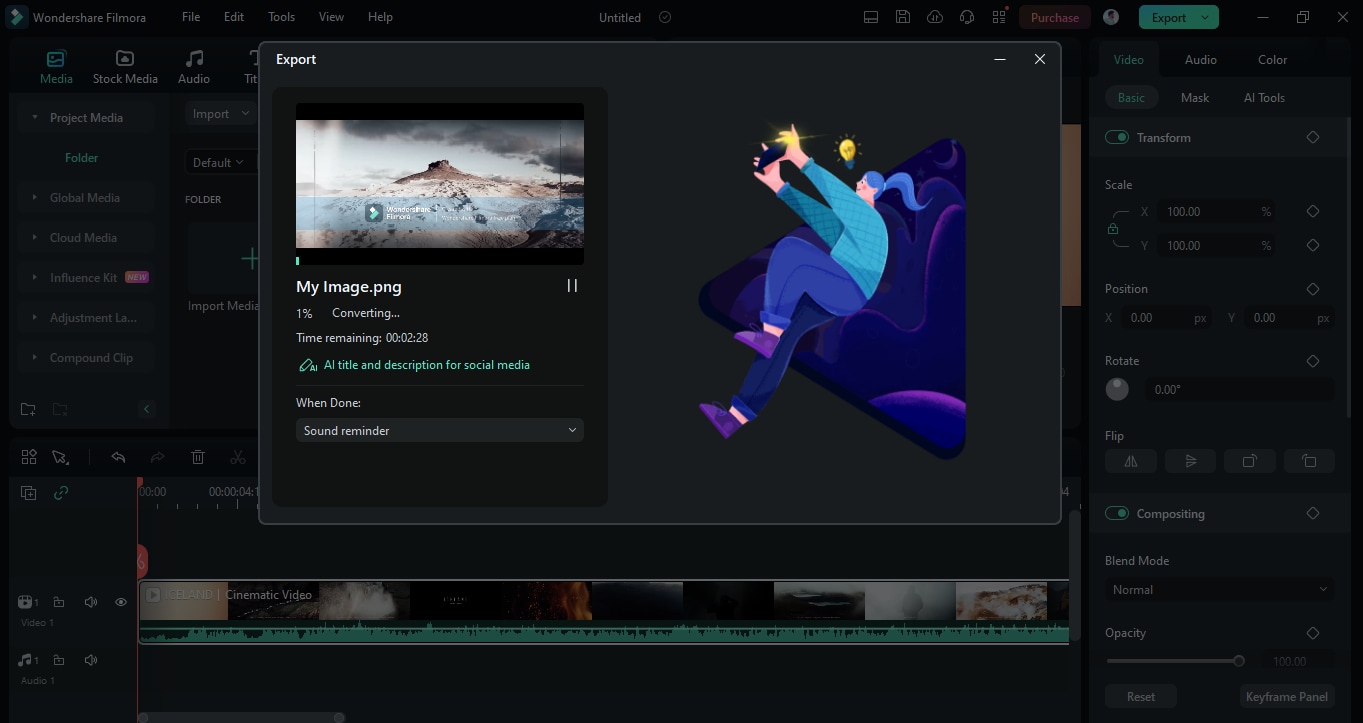
💡 Astuce
Utilisez PNG pour obtenir une qualité parfaite et JPG pour réduire la taille des fichiers. Ajuster la fréquence d’images peut également réduire le temps d’exportation.
“Filmora m’a vraiment simplifié la vie pour extraire des images d’une vidéo. Résultat propre et rapide.”
— Marc L.VLC Media Player – Extraire gratuitement des images d’une vidéo
Site officiel →VLC Media Player est un lecteur vidéo polyvalent permettant non seulement de lire presque tous les formats, mais aussi de convertir une vidéo en séquence d’images ou de décomposer une vidéo image par image. Grâce à son filtre de scène intégré, il offre une méthode simple et gratuite pour transformer une vidéo en photo ou extraire automatiquement plusieurs images à intervalles réguliers. Idéal pour les besoins légers, l’analyse rapide ou la capture d’images clés sans installer de logiciel supplémentaire.
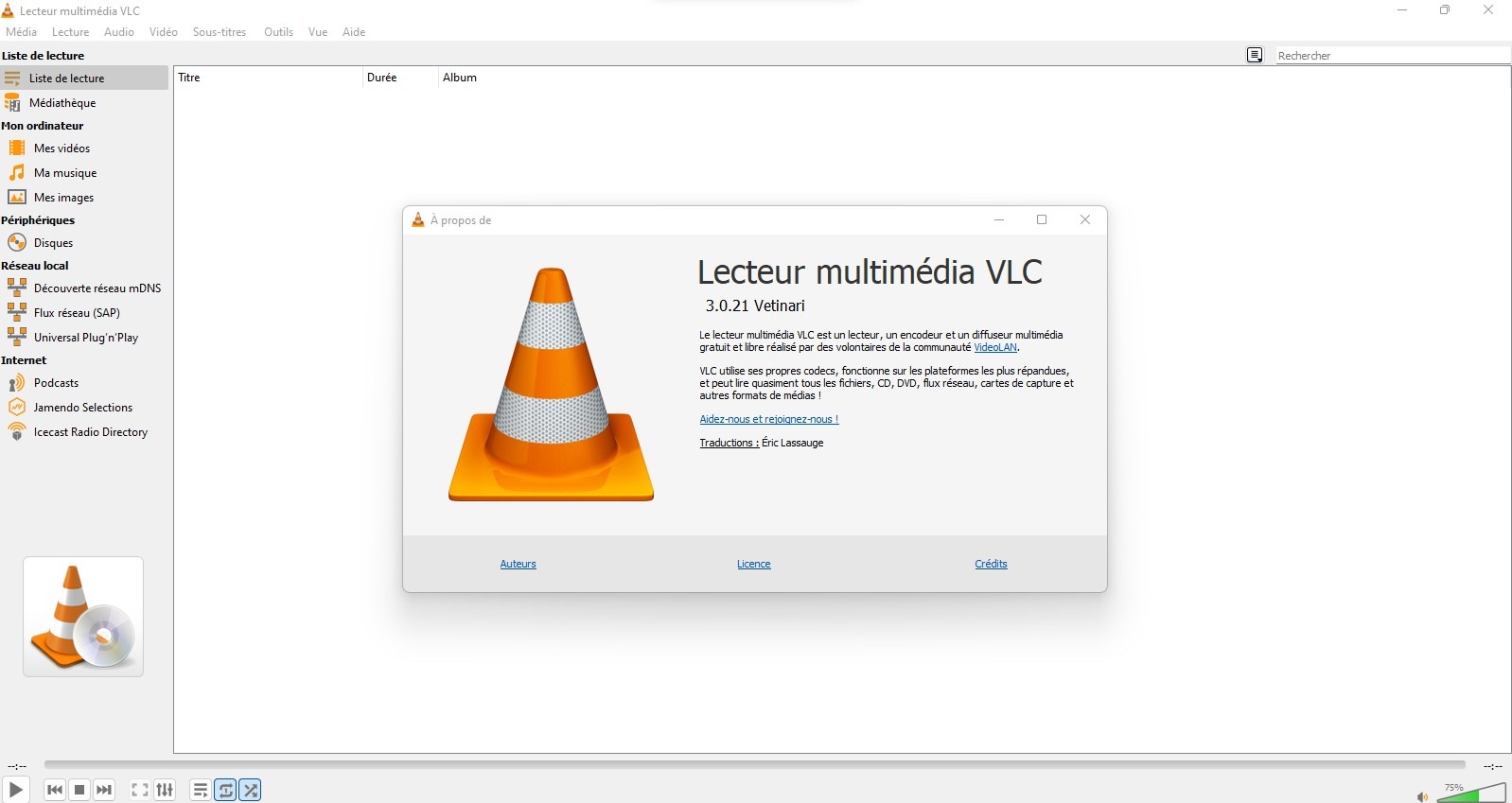
- Extraire automatiquement des images
- Transformer une vidéo en plusieurs photos
- Décomposer une vidéo image par image
- Choix du format PNG ou JPG
- Compatible avec presque tous les formats
- Outil 100 % gratuit
- Prise en charge des filtres avancés
- Paramètres d’intervalle configurables
- Totalement gratuit et open source
- Simple à utiliser une fois configuré
- Fonction d’extraction continue automatique
- Compatible Windows, macOS, Linux
- Aucun module supplémentaire requis
- Interface de réglage peu intuitive
- Configuration du filtre de scène parfois complexe
- Moins précis que les logiciels professionnels
Ouvrez votre vidéo avec VLC
Dans la barre de menus, cliquez sur Outils puis sélectionnez Préférences.
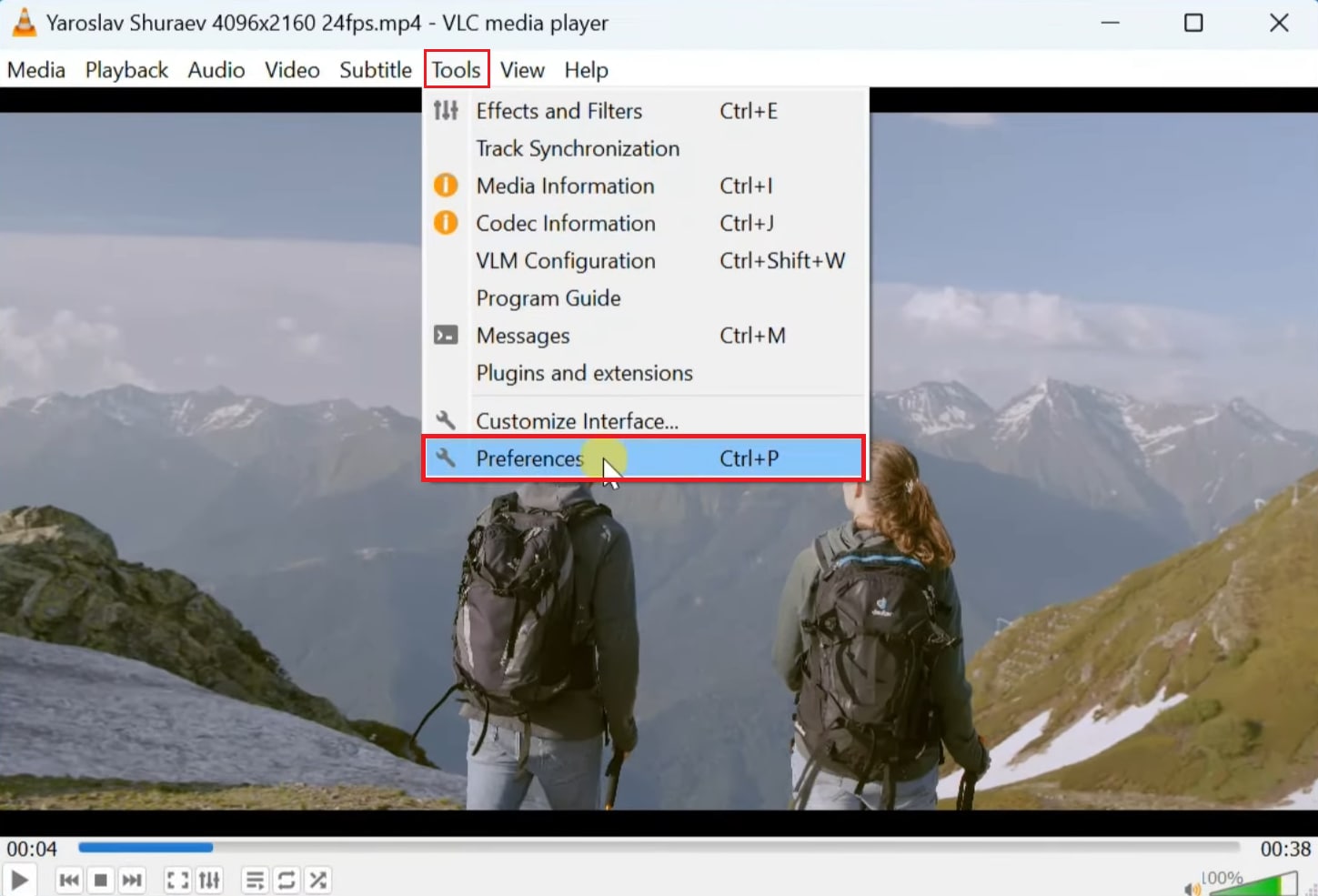
Passez en mode affichage complet
Cliquez sur Tous, faites défiler vers Vidéo, puis sélectionnez Filtres → Filtre de scène.
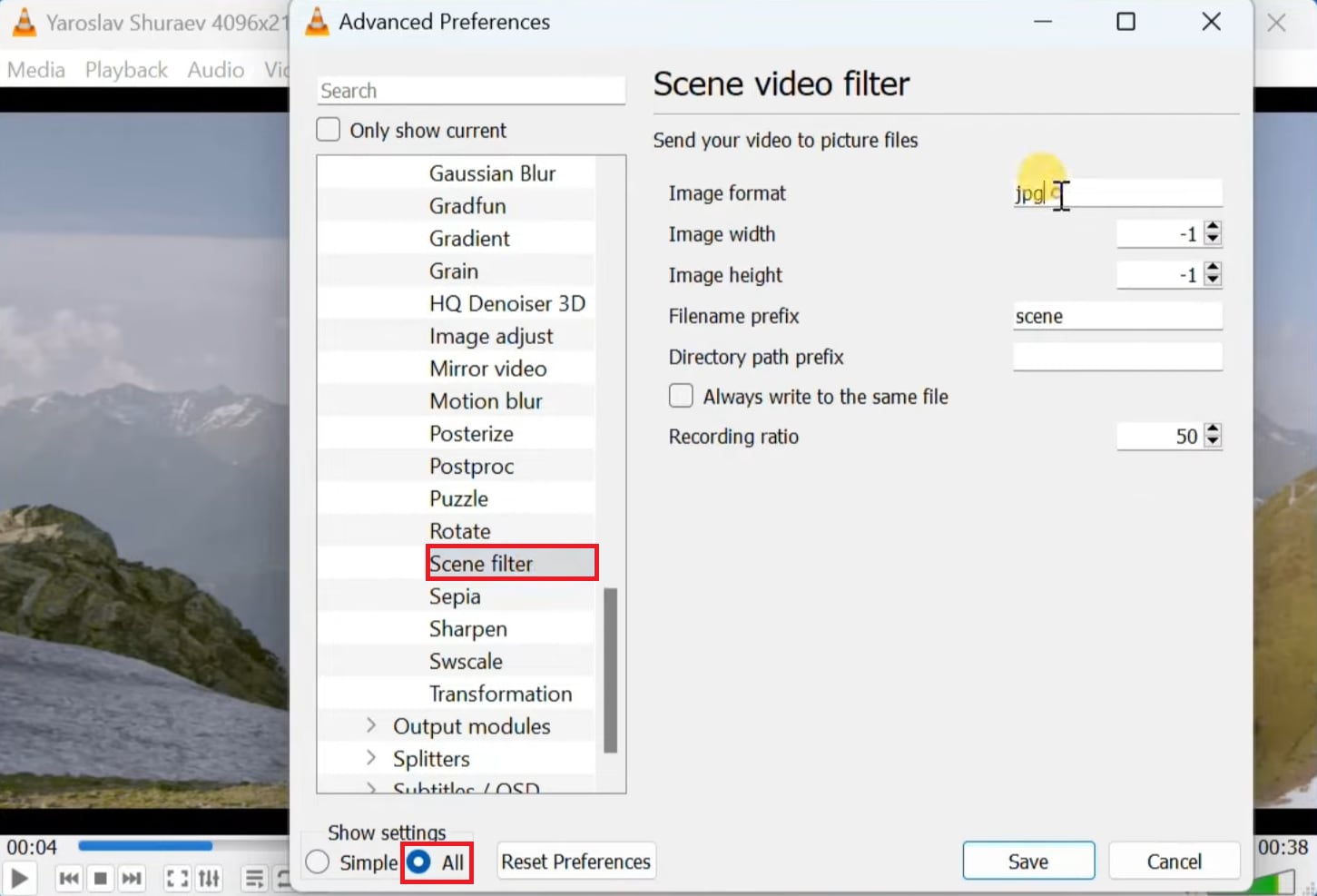
Choisissez le format d’image
Modifiez le format de sortie (par ex. PNG ou JPG) et ajustez d’autres paramètres selon vos besoins.
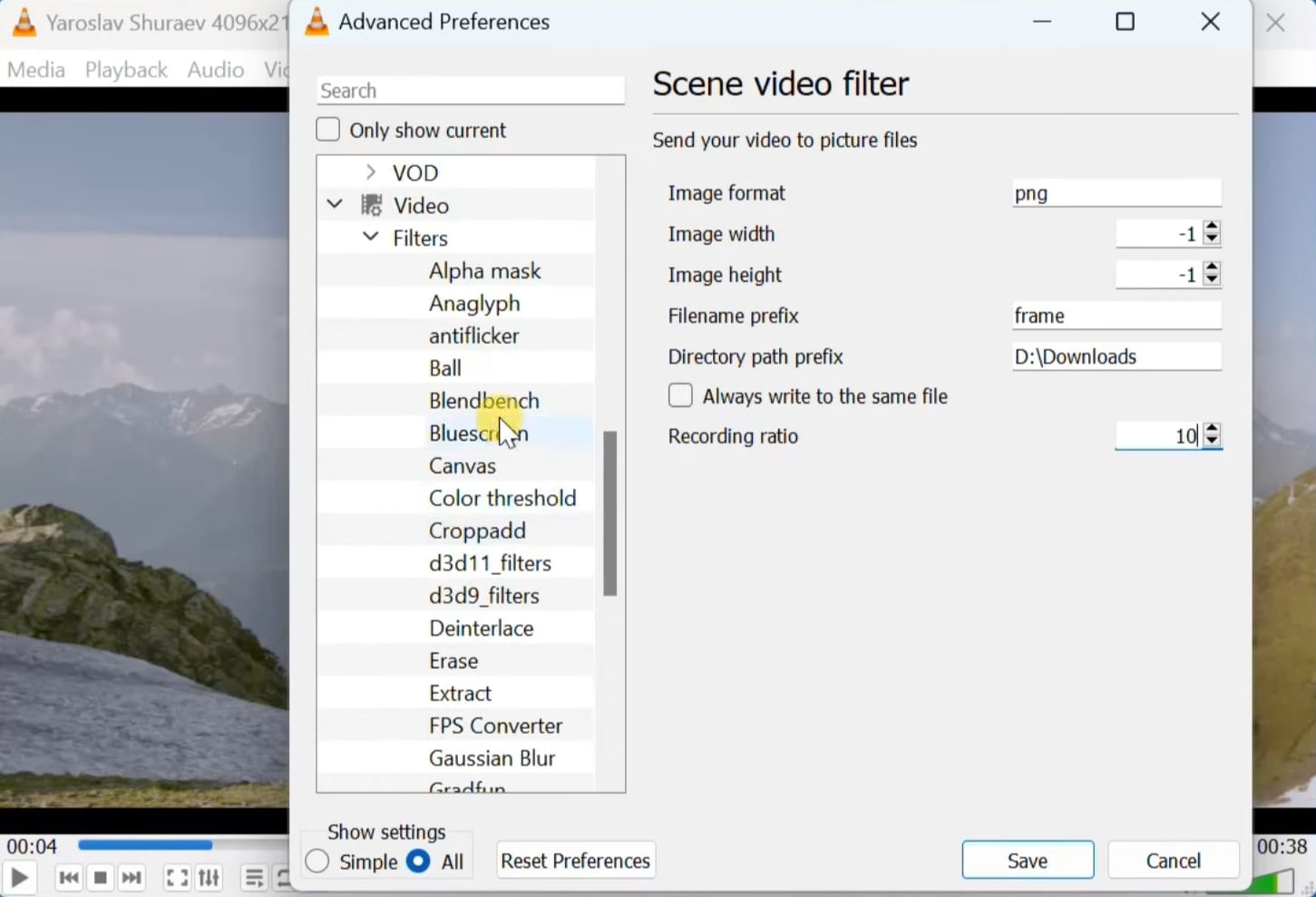
Activez le filtre de scène
Retournez dans Filtres, activez Filtre de vidéo de scène, puis cliquez sur Enregistrer.
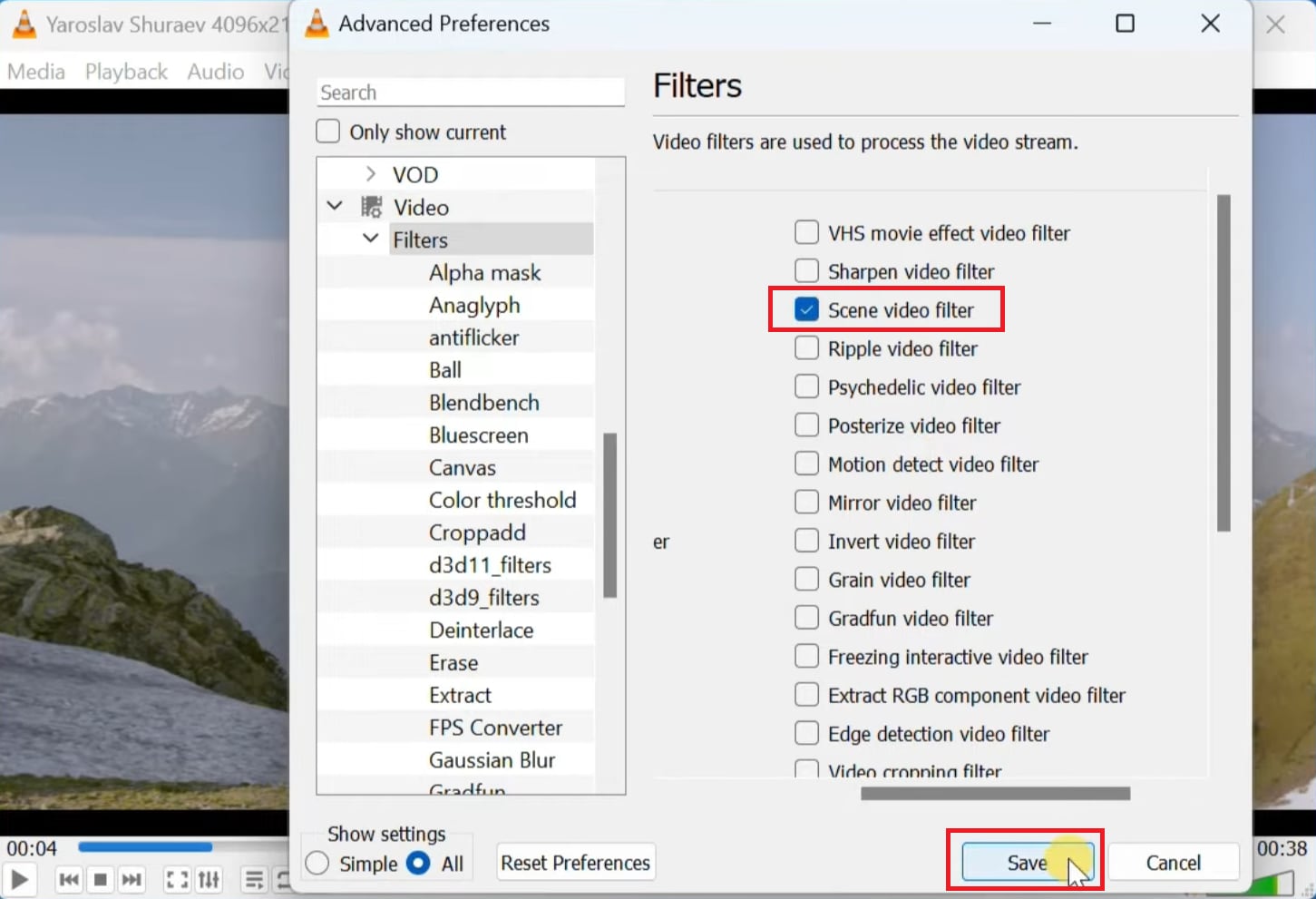
Relancez VLC et ouvrez votre vidéo
VLC commencera automatiquement à enregistrer les images dans le dossier défini.
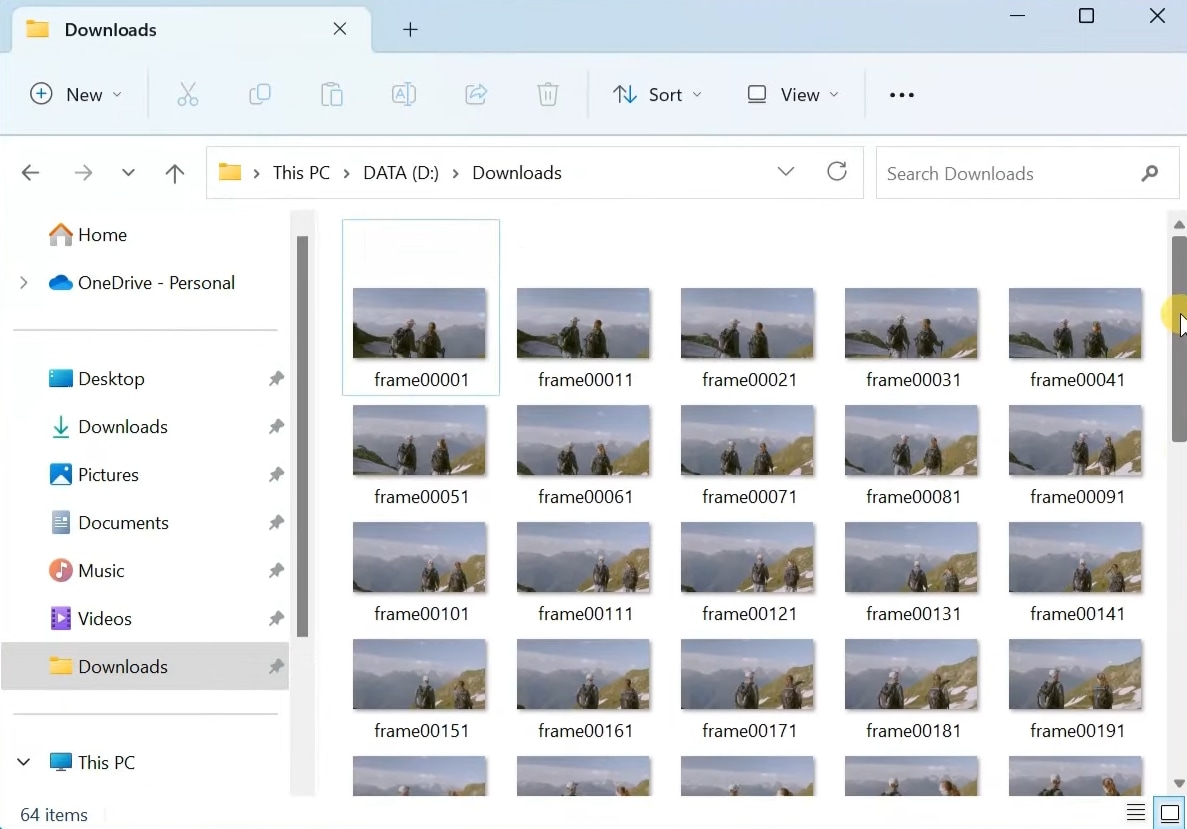
💡 Astuce
Le filtre de scène crée beaucoup d’images. Choisissez un intervalle adapté pour éviter un dossier trop volumineux. Assurez-vous également d’avoir suffisamment d’espace disque avant de lancer l’extraction.
“VLC m’a permis d’extraire rapidement plusieurs images sans rien installer de plus. Très pratique pour un usage simple.”
— Théo R.FFmpeg – Convertir une vidéo en séquence d’images avec précision
Site officiel →FFmpeg est un outil open-source extrêmement puissant permettant de convertir une vidéo en séquence d’images, de transformer une vidéo en plusieurs photos ou de décomposer une vidéo image par image avec une précision totale. Grâce aux commandes avancées, il prend en charge presque tous les formats vidéo et permet d’extraire des images PNG, JPG ou d’autres types. Bien qu’il s’adresse plutôt aux utilisateurs techniques, il reste l’une des solutions les plus fiables pour obtenir un contrôle total sur la qualité, le format et le nombre d’images générées.
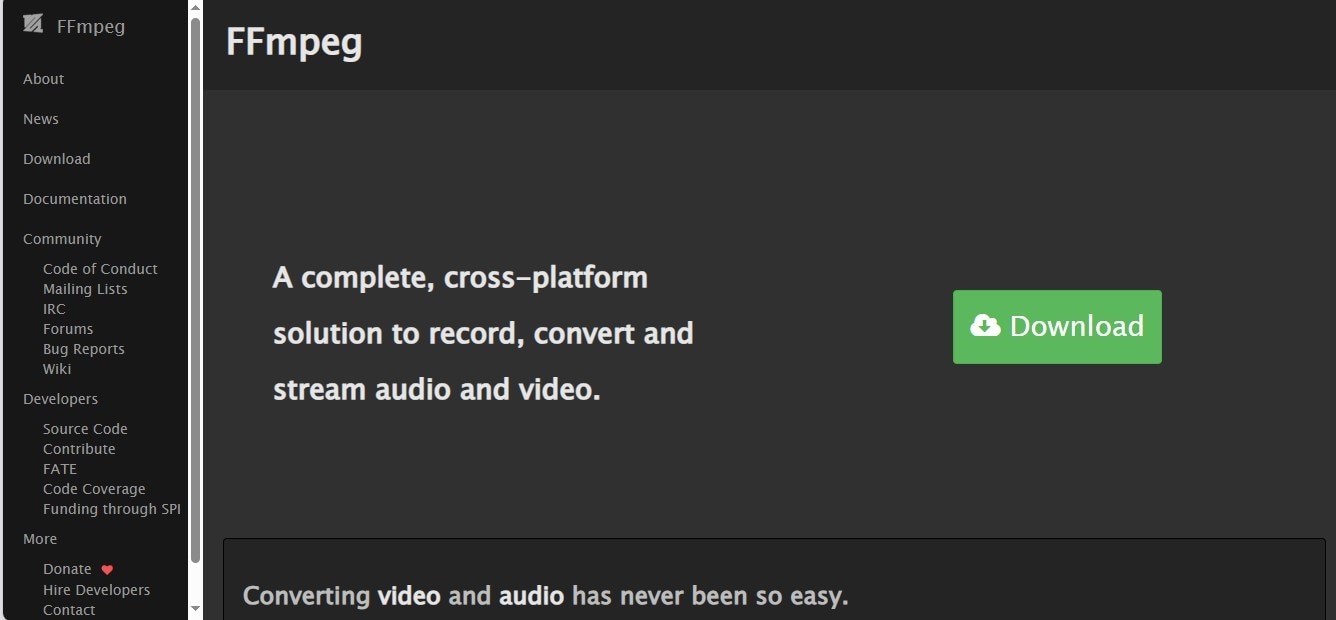
- Convertir une vidéo en séquence d’images
- Transformer une vidéo en photos haute qualité
- Décomposer une vidéo image par image
- Support de nombreux formats vidéo
- Export PNG, JPG, TIFF, BMP…
- Contrôle total du FPS
- Personnalisation avancée via ligne de commande
- Outil open-source très performant
- Qualité d’extraction exceptionnelle
- Compatible avec tous les formats vidéo
- Réglages très précis (FPS, formats, options avancées)
- Gratuit et open-source
- Ultra performant même pour les fichiers volumineux
- Nécessite la maîtrise de la ligne de commande
- Moins adapté aux débutants
- Pas d’interface graphique intégrée
Téléchargez FFmpeg
Rendez-vous sur le site officiel de FFmpeg et téléchargez la version adaptée à votre système.
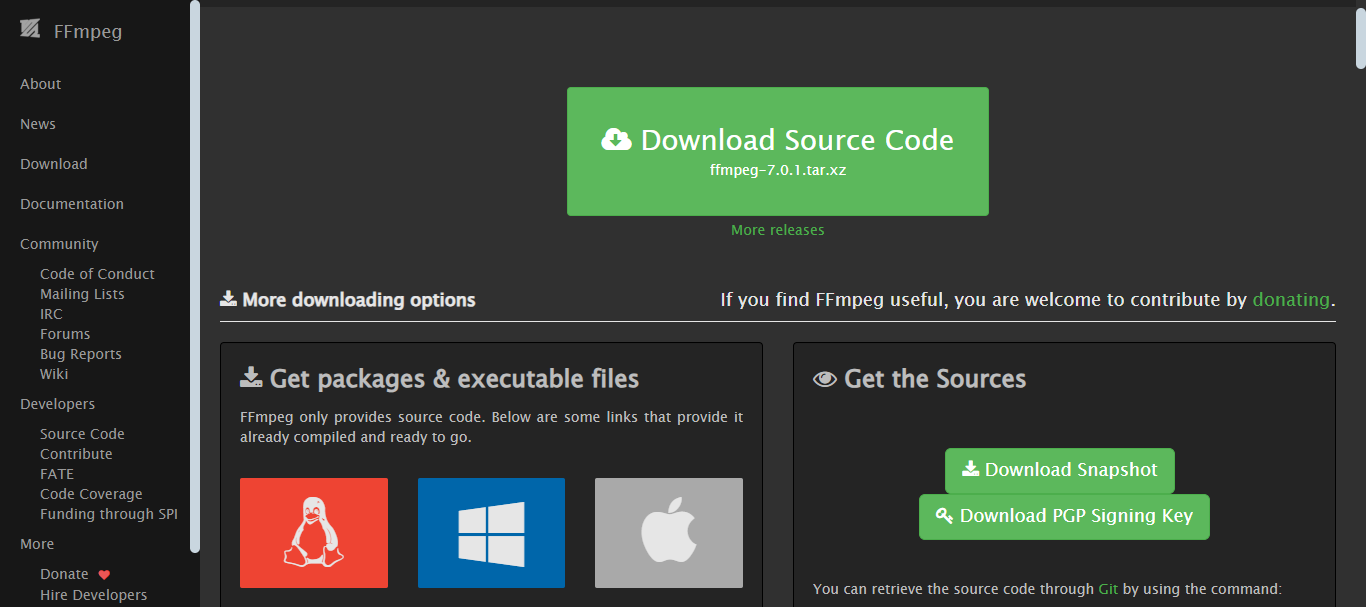
Ouvrez l’invite de commande
Sous Windows, cliquez sur Démarrer → Invite de commandes ou utilisez Windows + X pour l’ouvrir. Ensuite, tapez la commande suivante :
ffmpeg -i input.mp4 -pix_fmt rgba output_%04d.png
- Remplacez input.mp4 par le nom de votre vidéo.
- output_%04d correspond au schéma de numérotation des images.
- .png indique le format de sortie (modifiable selon votre besoin).
- pix_fmt rgba ajoute un espace de couleur.
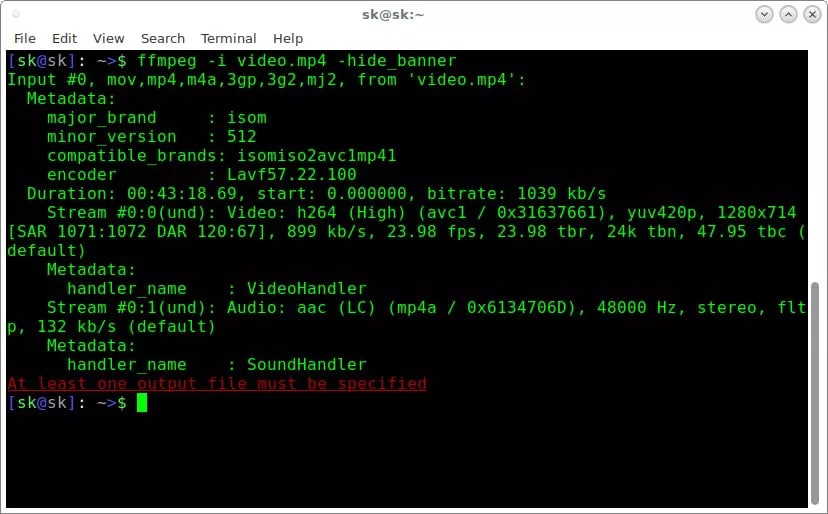
Validez et laissez FFmpeg travailler
Appuyez sur Entrée. FFmpeg commencera immédiatement la conversion et générera la séquence d’images dans le dossier choisi.
💡 Astuce
Pour réduire la taille, utilisez JPG au lieu de PNG. Pour plus de précision, ajustez le nombre d’images générées en ajoutant -r 30 (ou la valeur souhaitée) à votre commande.
“Une fois la commande comprise, FFmpeg est imbattable pour extraire des images avec précision.”
— Adrien D.Ezgif – Convertir une vidéo en séquence d’images en ligne
Site officiel →Ezgif est un outil en ligne populaire permettant de convertir une vidéo en séquence d’images ou de transformer une vidéo en plusieurs photos directement depuis votre navigateur. Simple, rapide et sans installation, il prend en charge les formats MP4, MOV, WebM et plus encore. Il suffit d’importer votre fichier, de choisir les options de conversion, puis de télécharger les images générées. Une solution idéale pour ceux qui souhaitent décomposer une vidéo image par image sans logiciel complexe.
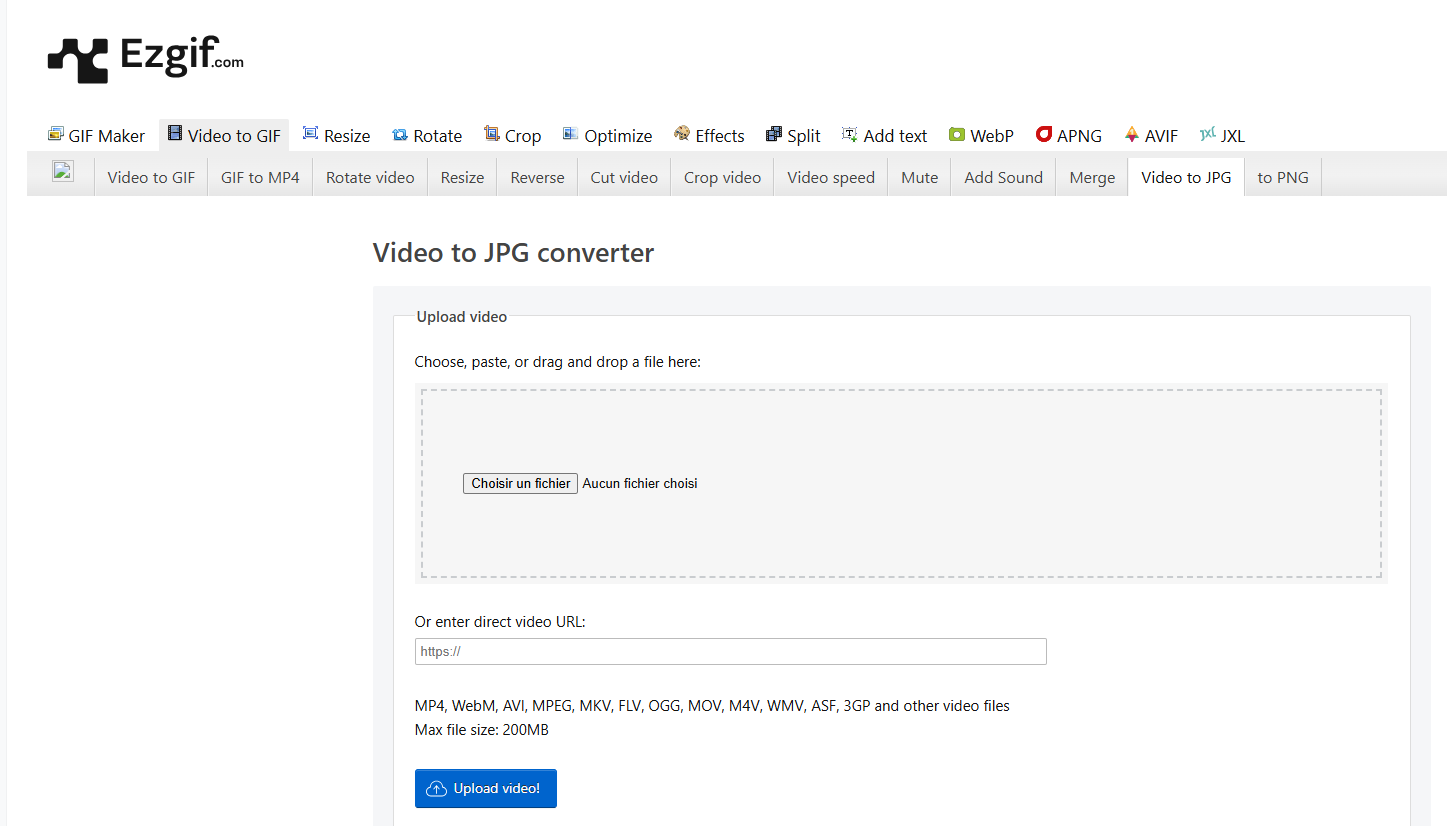
- Convertir une vidéo en photos en ligne
- Extraire une séquence d’images JPG
- Transformer une vidéo en plusieurs fichiers PNG
- Compatible MP4, MOV, WebM
- Aucun logiciel à installer
- Options de personnalisation simple
- Conversion rapide dans le navigateur
- Téléchargement ZIP des images
- Simple d’utilisation
- 100 % en ligne
- Aucun logiciel requis
- Conversion rapide et fiable
- Idéal pour un usage léger
- Limitation pour les fichiers volumineux
- Dépend de la vitesse Internet
- Moins précis que les logiciels professionnels
Accédez au site Ezgif
Rendez-vous sur le site officiel d’Ezgif et importez la vidéo que vous souhaitez convertir. Vous pouvez la sélectionner depuis votre ordinateur ou simplement la glisser-déposer dans la zone prévue.
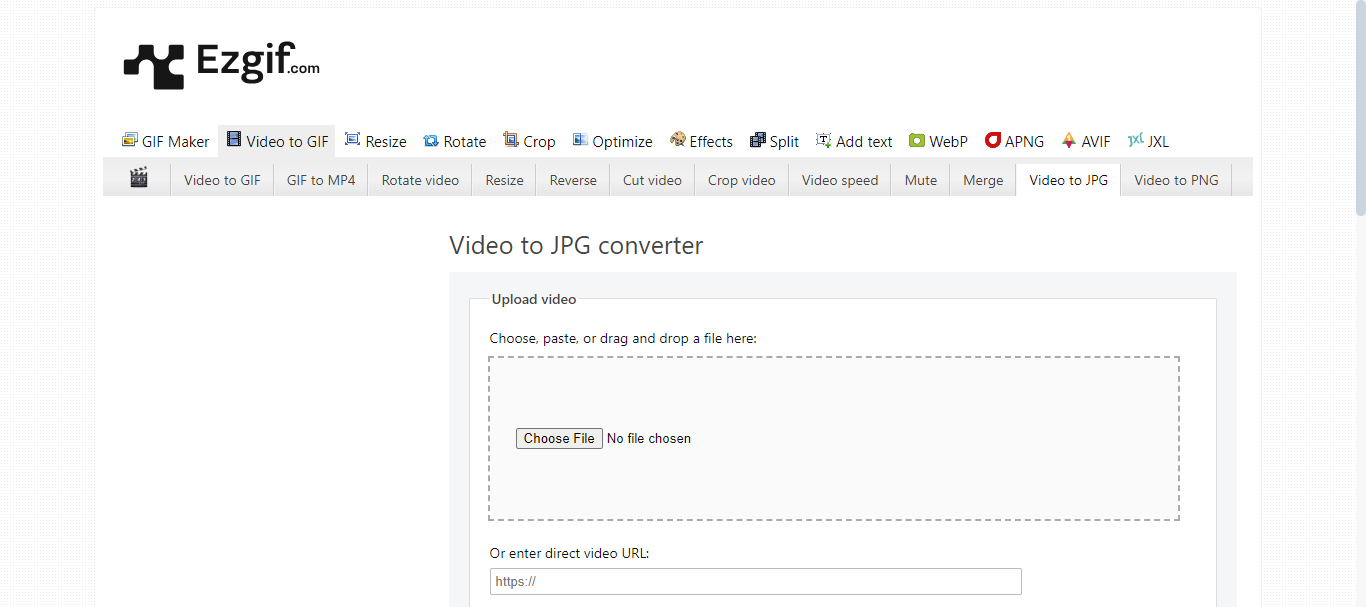
Personnalisez les paramètres de sortie
Ajustez les options proposées selon vos besoins (intervalle, qualité, nombre d’images, etc.), puis cliquez sur le bouton “Convertir en JPG” pour lancer la conversion.
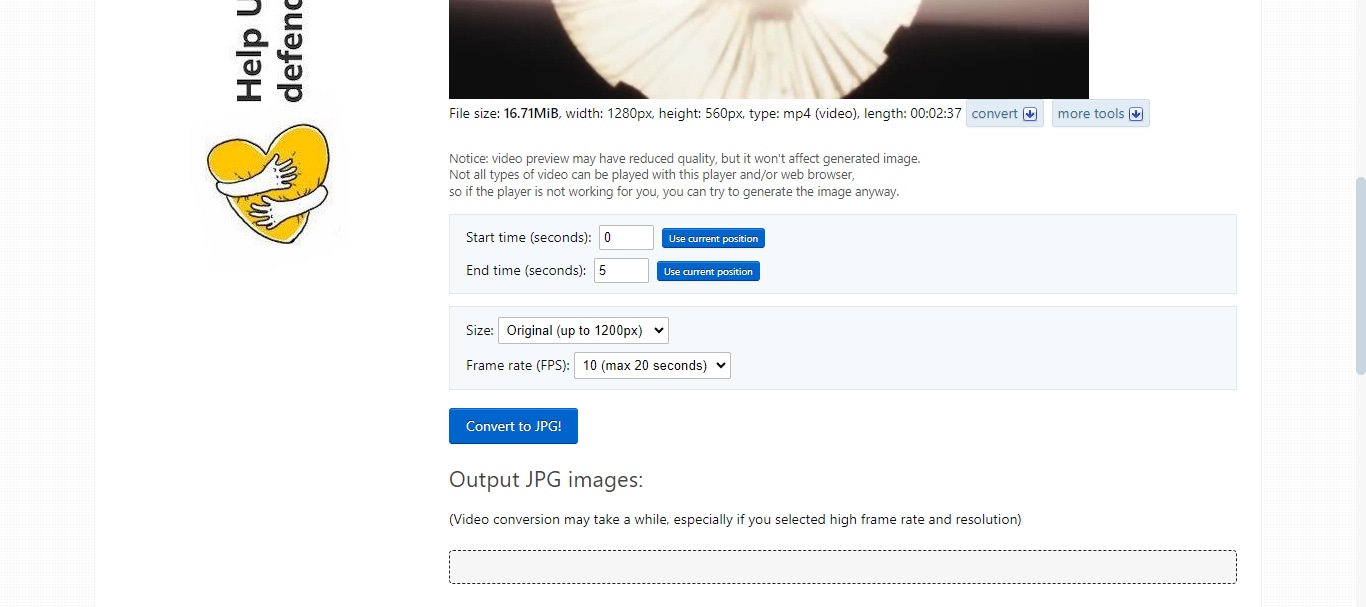
Téléchargez les images converties
Une fois la conversion terminée, toutes les images JPG apparaissent sous le module d’aperçu. Cliquez ensuite sur “Télécharger les images en tant que ZIP” pour récupérer l’ensemble des fichiers.
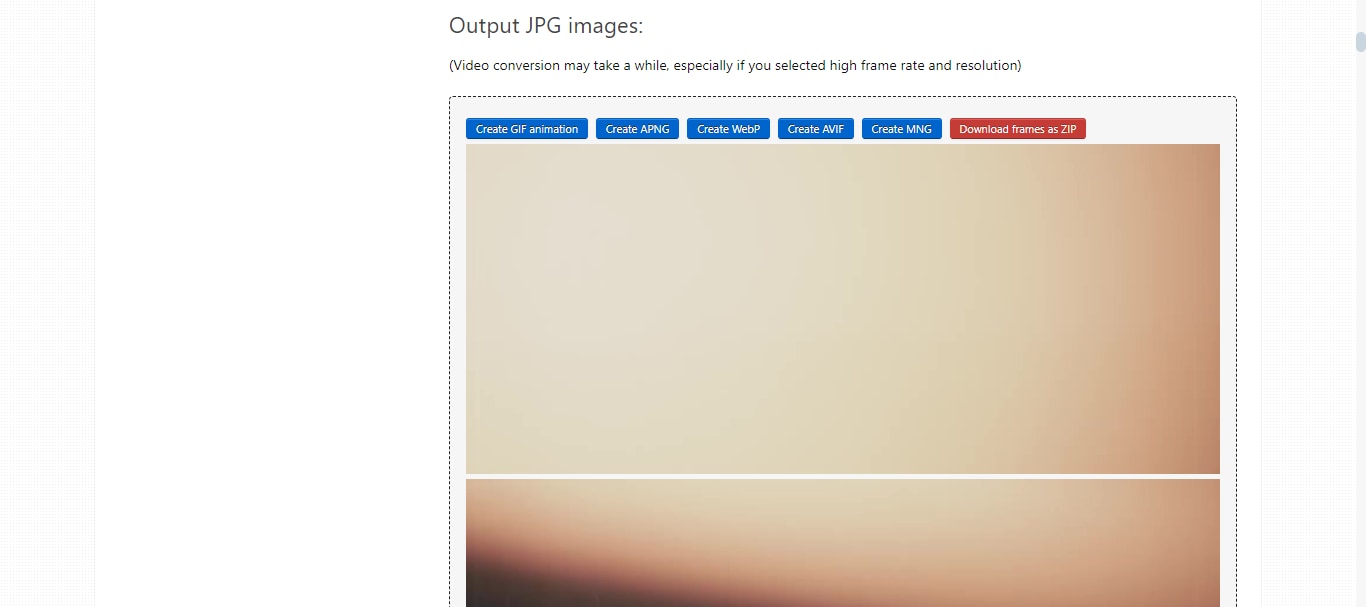
💡 Astuce
Pour éviter un échec de conversion, réduisez la taille ou la durée de la vidéo avant l’importation. Ezgif fonctionne mieux avec des fichiers courts ou légers.
“Très pratique pour extraire des images rapidement sans installer de logiciel. Parfait pour un usage occasionnel.”
— Amélie P.Conclusion
L'envelopper! Convertir des vidéos en séquences d'images peut être une compétence utile. Dans ce guide, nous avons exploré quatre façons efficaces avec leurs guides étape par étape.
Cependant, la meilleure méthode dépend de vos besoins spécifiques, de vos compétences techniques et de vos logiciels disponibles. Des outils gratuits comme ffmpeg et vlc peuvent être efficaces pour des conversions plus simples.
En revanche, les logiciels de montage vidéo professionnels comme Filmora offrent le plus de contrôle. Ils permettent des conversions de haute qualité et précises. En choisissant l'outil adapté à vos besoins, vous pouvez facilement convertir vos vidéos en séquences d'images.



 Sécurité 100 % vérifiée | Aucun abonnement requis | Aucun logiciel malveillant
Sécurité 100 % vérifiée | Aucun abonnement requis | Aucun logiciel malveillant

